
Mark Lucas
0
1871
462
 Vaš web preglednik pohranjuje popis nedavno posjećenih web mjesta. Brisanje ovog popisa je jednostavno, ali morat ćete blokirati preglednik da sprema povijest u prvom redu ako vam se stalno čisti. Problemi s privatnošću ne prestaju na tome - zastarjeli web preglednici omogućuju web lokacijama da pregledavaju vašu povijest. A ako imate Google račun, Google može znati više o vašoj povijesti pregledavanja nego što mislite.
Vaš web preglednik pohranjuje popis nedavno posjećenih web mjesta. Brisanje ovog popisa je jednostavno, ali morat ćete blokirati preglednik da sprema povijest u prvom redu ako vam se stalno čisti. Problemi s privatnošću ne prestaju na tome - zastarjeli web preglednici omogućuju web lokacijama da pregledavaju vašu povijest. A ako imate Google račun, Google može znati više o vašoj povijesti pregledavanja nego što mislite.
Ovisno o vašem pregledniku, možete spriječiti preglednik da u potpunosti pohranjuje privatne podatke ili ga automatski očisti kada preglednik izađe. Svi preglednici također sadrže značajke privatnog pregledavanja koje vam omogućuju pregledavanje osjetljivih web stranica bez ostavljanja traga na vašem lokalnom sustavu.
Ažurirajte svoj preglednik
Starije verzije glavnih web preglednika osjetljive su na njuškanje povijesti preglednika Znate li što Internet zna o vama? Znate li što o vama zna Internet? , Web preglednici prikazuju posjećene veze i neviđene veze u različitom tekstu u boji, tako da sjenovita web stranica ili reklamna mreža mogu učitati veze u skriveni okvir i provjeriti njihove boje. Na taj način web mjesto može otkriti jeste li posjetili web mjesto. Taj je problem riješen u trenutnim verzijama glavnih web preglednika, ali stotine milijuna ljudi koriste starije web preglednike i još uvijek su ranjivi.
Pregledavanje povijesti preglednika
Svatko tko ima pristup vašem računalu može pregledati nedavne web stranice koje ste posjetili. Ova se opcija lako nalazi u izborniku web-preglednika, ali brz način otvaranja povijesti u bilo kojem web-pregledniku je pritiskom na Ctrl-H.
Snimak ekrana u nastavku prikazuje nedavne web stranice koje sam posjetio u programu Internet Explorer. Ako na vašem računalu imate instalirano više preglednika, svaki preglednik ima svoju povijest i vlastite postavke povijesti.
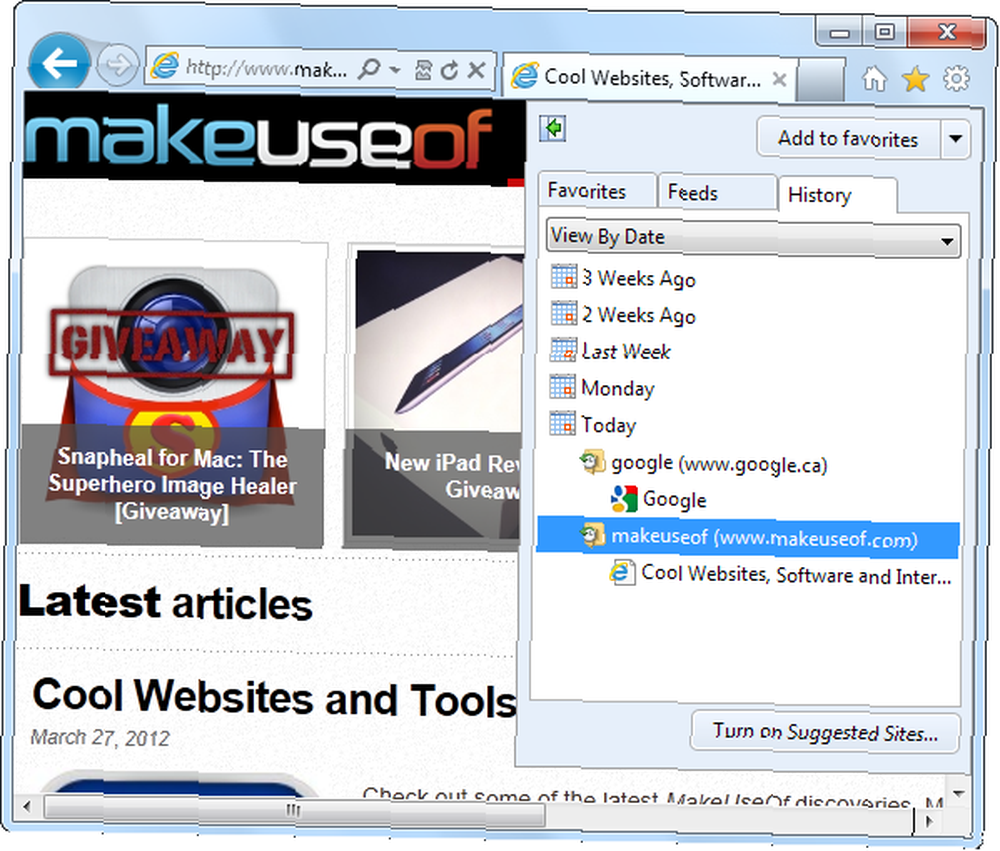
Internet Explorer
Opcije povijesti Internet Explorera nalaze se u njegovom Internet opcije prozor. Ako koristite stariju verziju Internet Explorera, ovu ćete opciju pronaći ispod alat izbornik umjesto izbornika zupčanika.
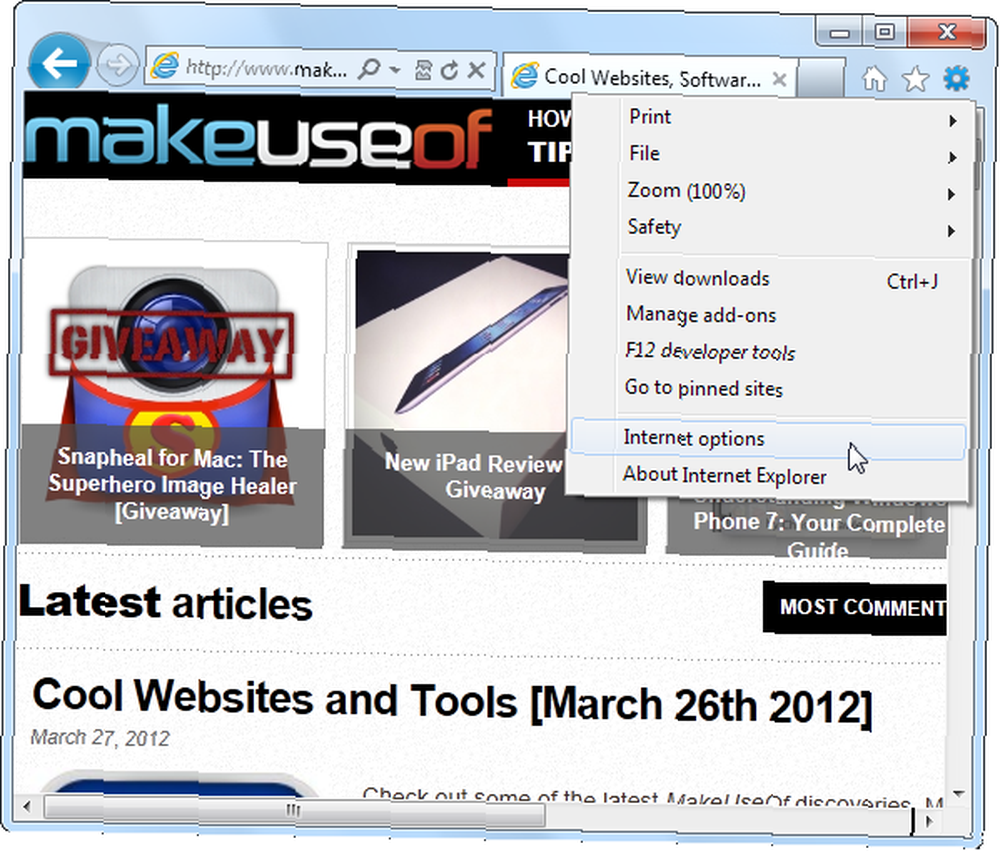
Ispod General kliknite karticu “postavke” gumb u “Povijest pretraživanja” odjeljak za pristup postavkama povijesti.
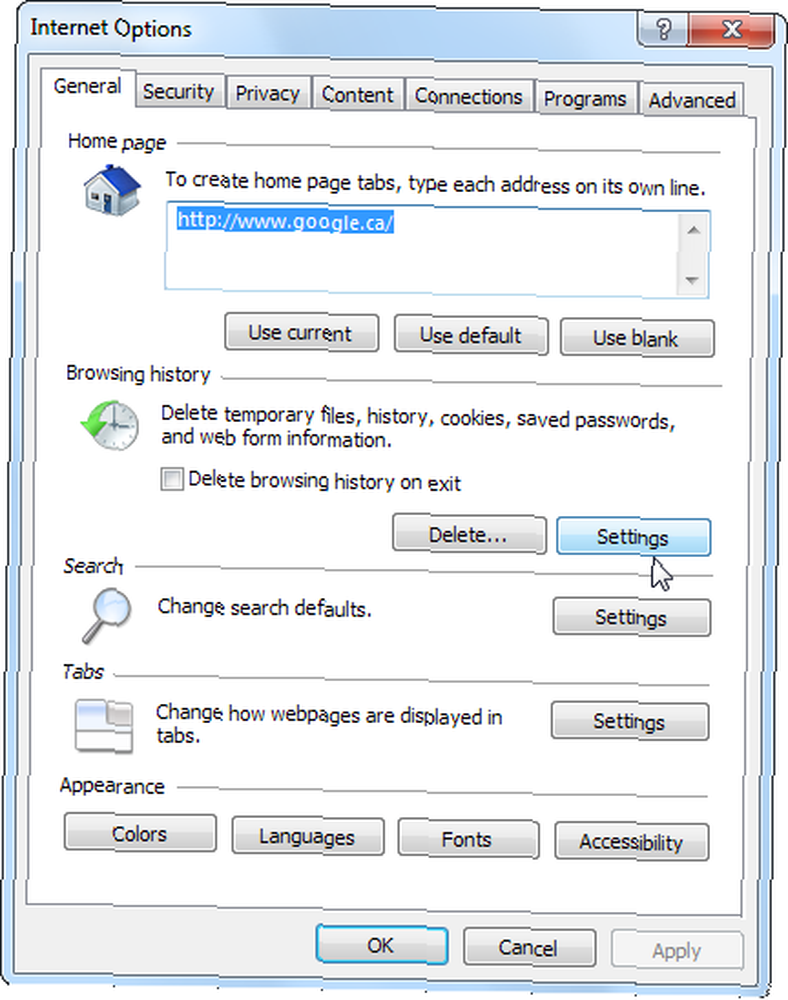
U prozoru postavki povijesti postavite “Dani za čuvanje stranica u povijesti” opcija za “0“.
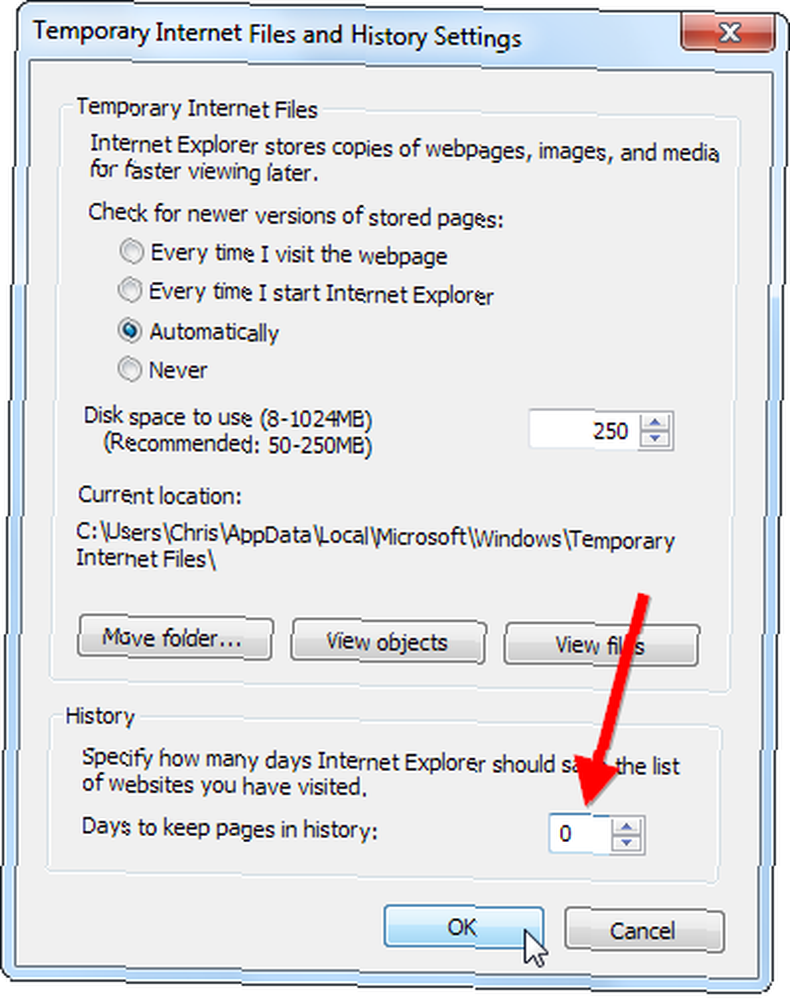
Internet Explorer će zapravo zadržati stranice za jedan dan kada ga postavite na 0, pa ćete ga također trebati omogućiti “Izbriši povijest pregledavanja pri izlasku” opcija. Kliknite gumb “Izbrisati… ” gumb za prilagodbu podataka koje Internet Explorer briše kad ih zatvorite.
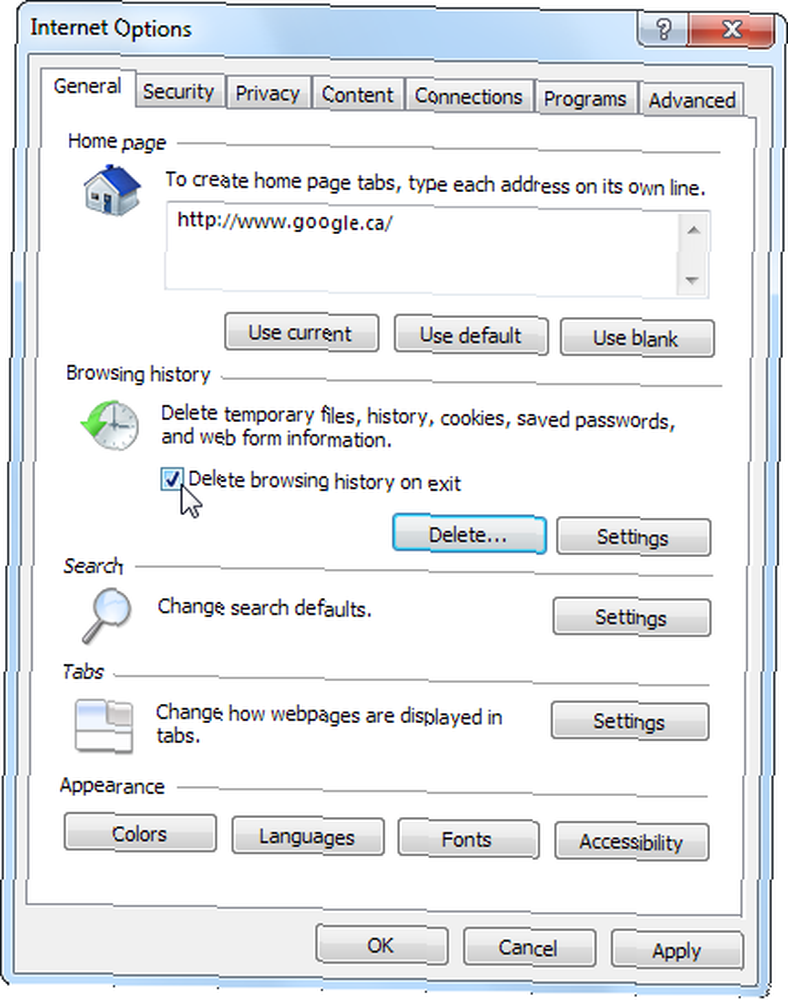
Mozilla Firefox
Korisnici Firefoxa pronaći će mogućnosti povijesti Firefoxa Opcije prozor. Ako ne vidite gumb Firefox, pogledajte ispod alat izbornik.
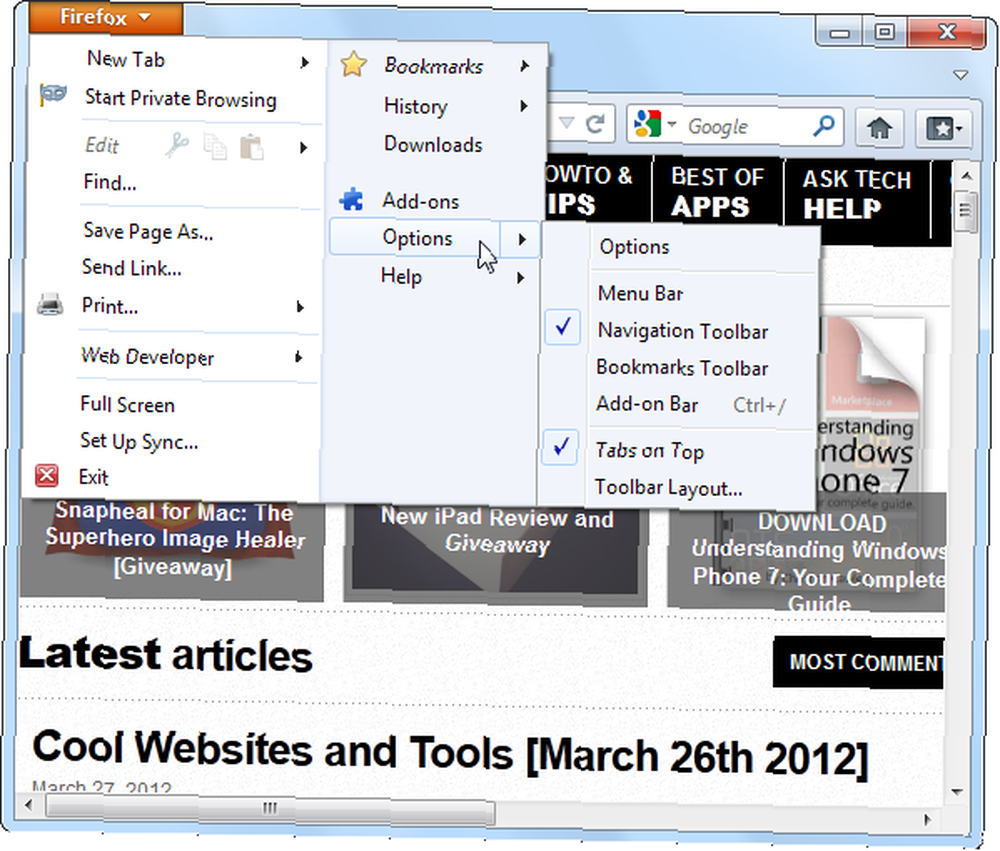
Na Privatnost okno, kliknite gumb “Firefox će” okvir i odaberite “Nikad se ne sjećajte povijesti.” Ova je postavka možda malo neugodna - ona automatski briše i kolačiće, tako da ćete se morati prijaviti na web stranice svaki put kada ponovno pokrenete Firefox. Međutim, to poboljšava privatnost.
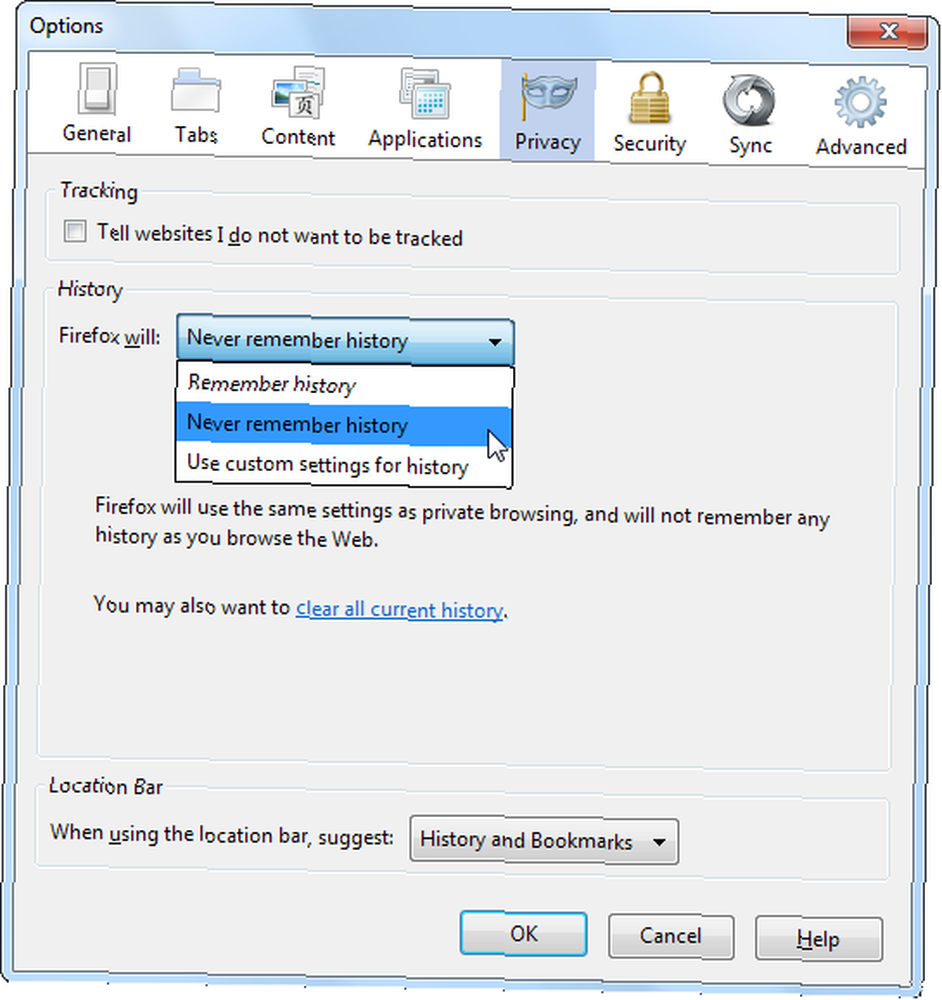
Nakon onemogućavanja povijesti, kliknite ikonu “obrišite svu trenutnu povijest” veza u prozoru da biste očistili postojeću povijest.

Google Chrome
Nažalost, Google Chrome nema integrirani način za onemogućavanje ili automatsko brisanje povijesti preglednika, iako ga možete koristiti “Očistite sve podatke pregledavanja” gumb na Povijest stranicu kako biste brzo očistili svoju povijest.
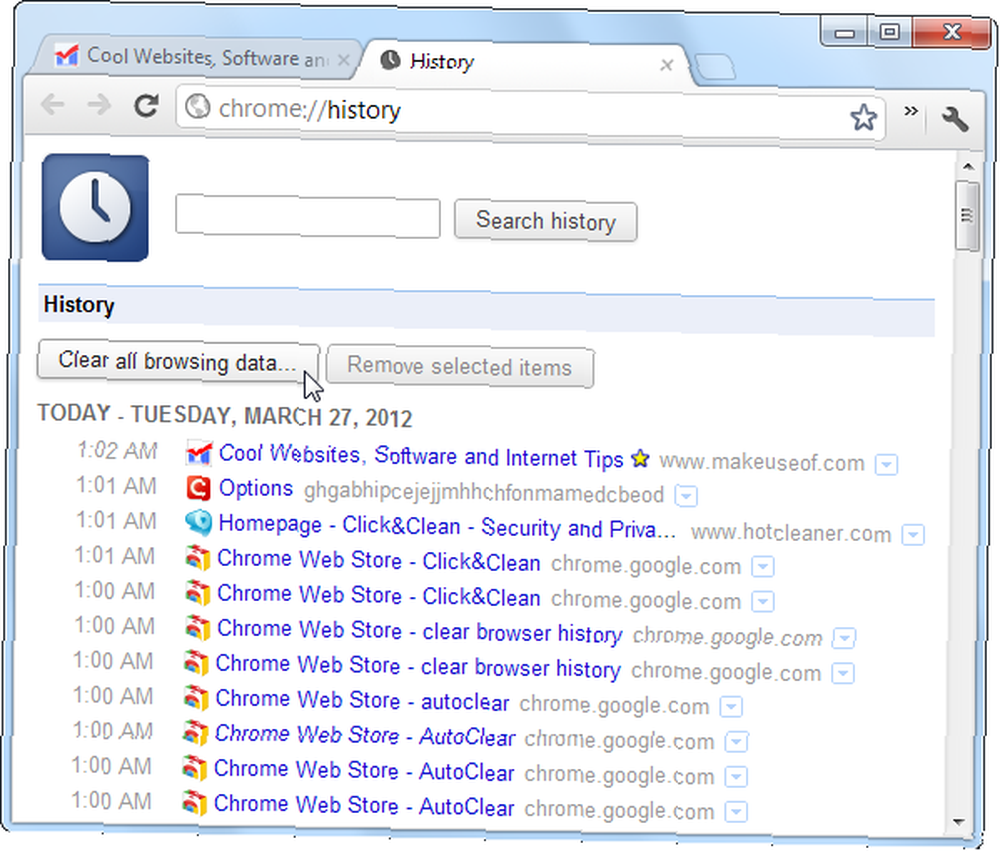
Ovo najviše ocijenjeno proširenje je Click & Clean. Nakon što ga instalirate, pritisnite C na alatnoj traci i kliknite Opcije dugme.
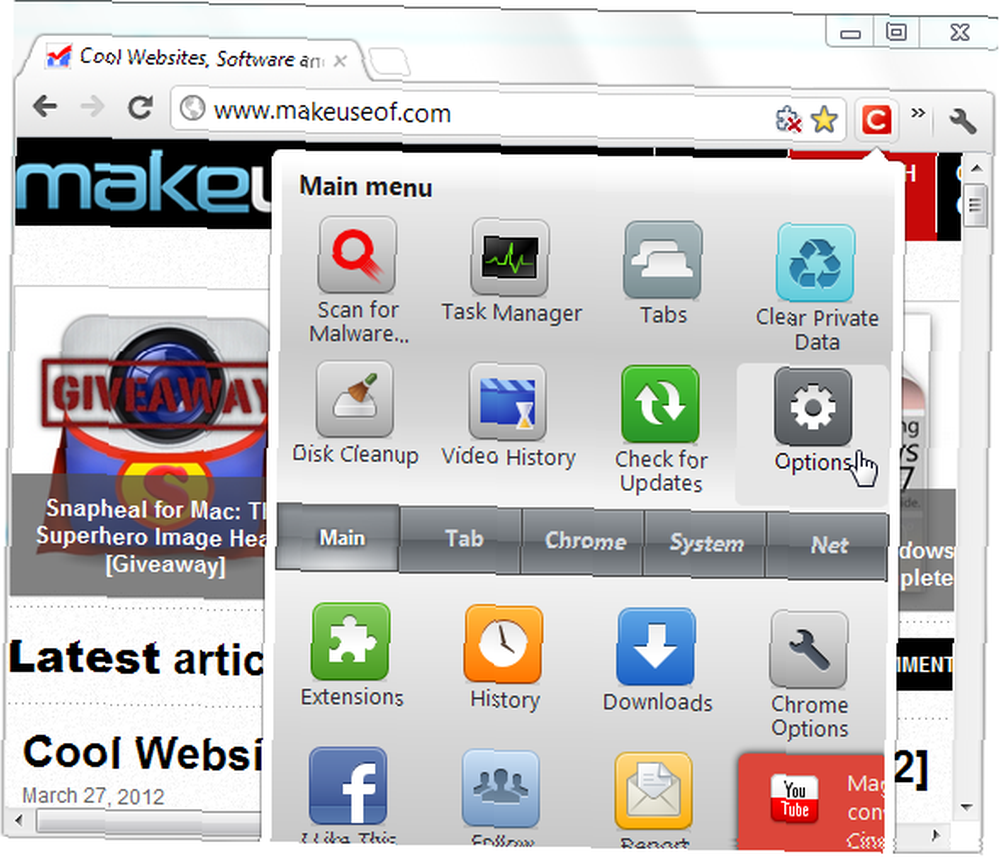
Na stranici opcija proširenja možete ga postaviti tako da uvijek izbriše povijest pregledavanja i druge privatne podatke kada zatvorite Chrome.
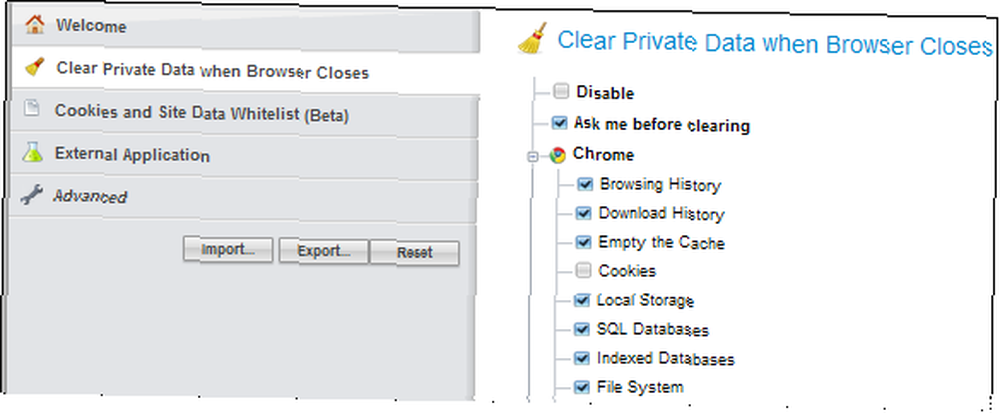
Možete pokušati i tako da svoju povijest povijesti Chrome pregledate samo za čitanje Kako privatno pregledavati Chrome bez upotrebe anonimnog pregledavanja Kako pregledati privatno u Chromeu bez potpuno anonimnog pregledavanja. Ja sam korisnik Google Chrome-a, a jedna od značajki koje mi se posebno sviđaju u Chromeu je njegova anonimni način. Kada se nalazite u anonimnom načinu, web-stranice koje otvorite i datoteke koje preuzmete neće se zabilježiti u…, što smo prije pokrivali, ali to je malo složenije.
Apple Safari
Appleov web preglednik Safari Tri korisna trika pokretanja Safarija koja možda nećete biti upoznati s tri korisna trika pokretanja Safarija koja možda nećete biti upoznati s jednim od popularnih imena u svijetu preglednika je Safari. To je zadani preglednik za Mac, pa je jedino logično da se Safari naširoko koristi u Mac zajednici. No čak je i u sustavu Windows… poput Chrome-a - također ne može automatski izbrisati vlastitu povijest. Nažalost, nema proširenja 5 Snažnije korisna proširenja Safarija koja biste trebali isprobati 5 Snažnije korisna proširenja Safarija koja biste trebali isprobati Prije gotovo dvije godine, Apple je napokon postavio programerima način da izrade proširenja za svoj brzi i jednostavni web preglednik. , Safari. Dostupnim proširenjima možete pristupiti klikom na galeriju Safari proširenja ... kako biste pomogli Safariju. Srećom, Safari može imati samo pohranjivanje predmeta iz povijesti za jedan dan. Da biste to učinili, otvorite Safari's Postavke prozor.
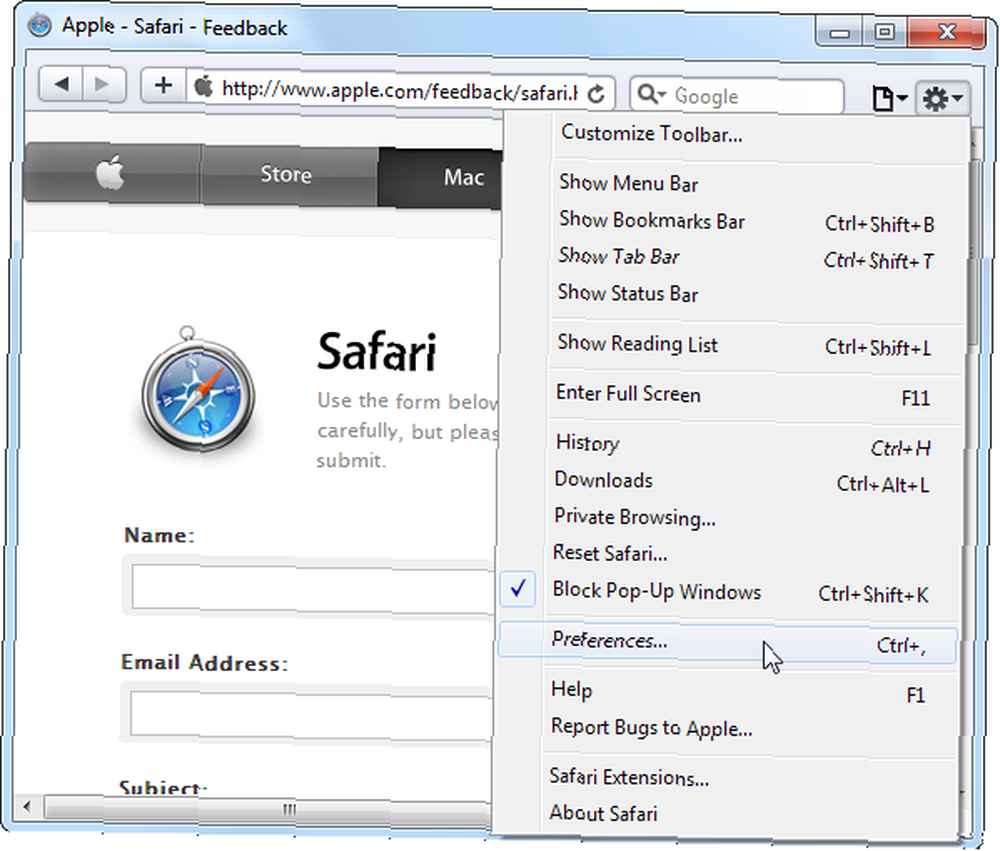
Na General okno, postavite Safari da automatski uklanja stavke iz povijesti nakon jednog dana.
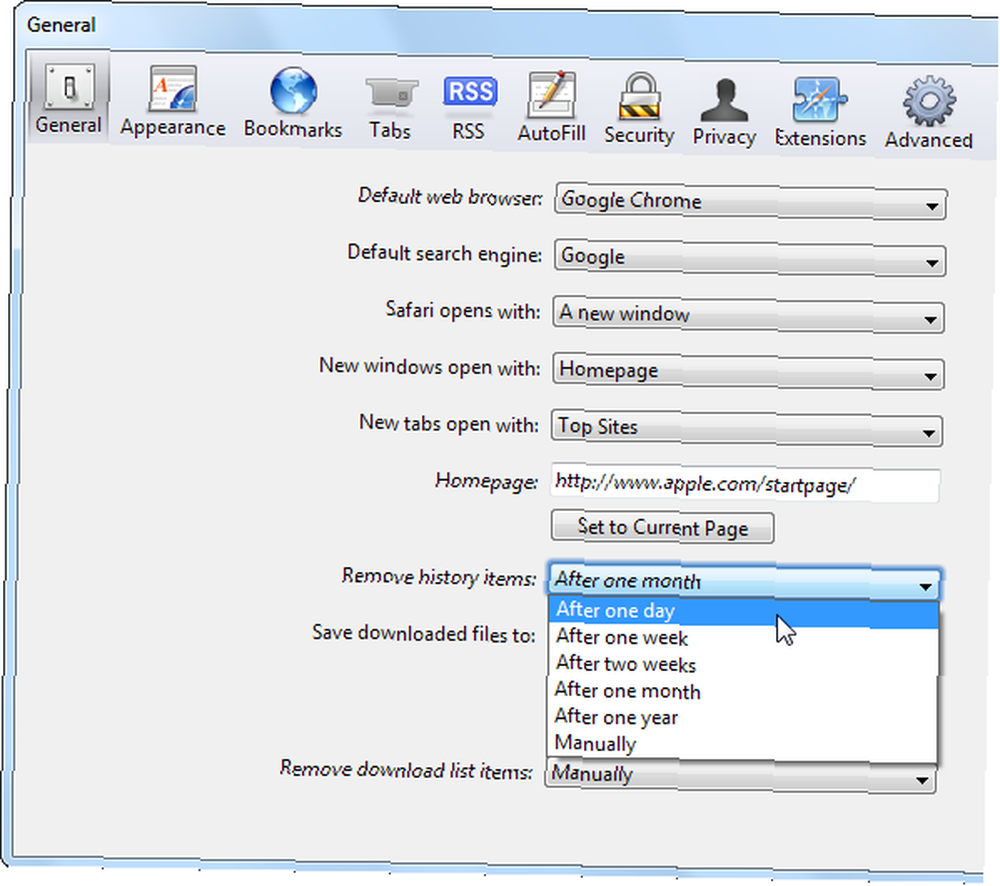
Safari povijest možete također ukloniti odmah odabirom Reset opcija u izborniku.
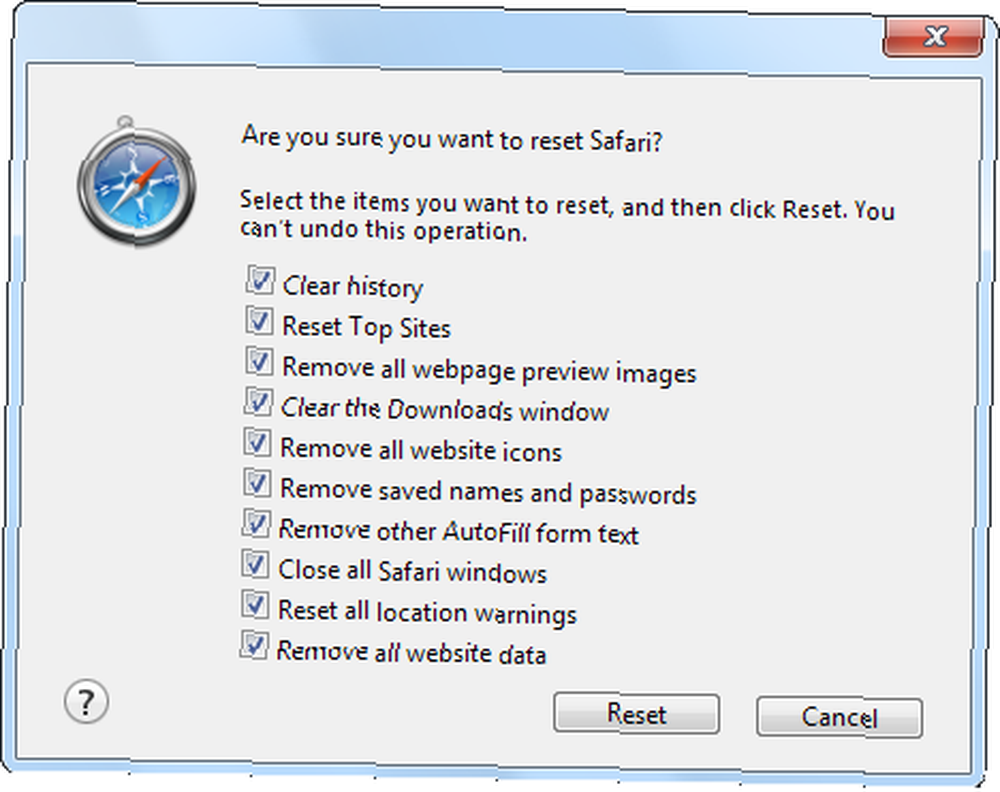
Opera
Pet neodoljivih razloga zbog kojih biste trebali uzimati Opera 11 za ozbiljan okret Pet neodoljivih razloga zašto biste trebali uzimati Opera 11 za ozbiljan okret uistinu, Opera 11 je apsolutno nevjerojatan preglednik. Ako Opera uzmete kao “sporedan” preglednik i koristite ga samo s vremena na vrijeme, možda ćete se samo zaljubiti u njega. Evo nekoliko ... korisnici će pronaći opcije povijesti preglednika u Postavke prozor, smješten u postavke podizbornik.
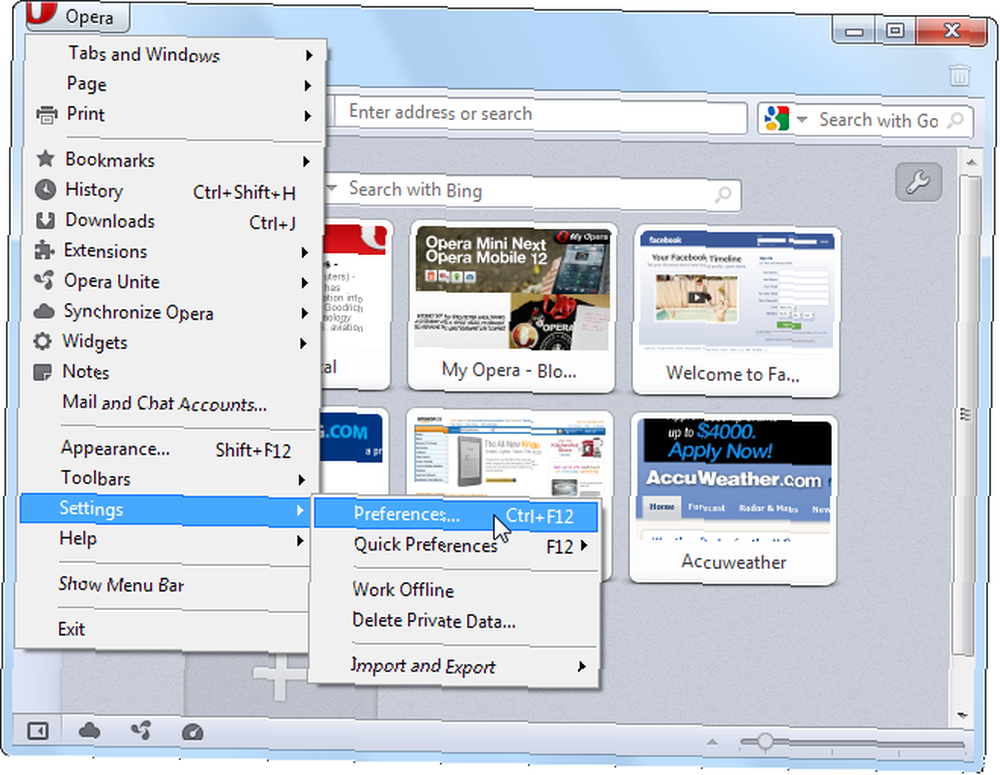
Kliknite gumb Napredna na kartici u Postavke prozor i odaberite Povijest odjeljak za pregled opcija povijesti Opere. Postavi adrese polje do 0 i Opera se neće sjećati nijedne web stranice koju posjetite.
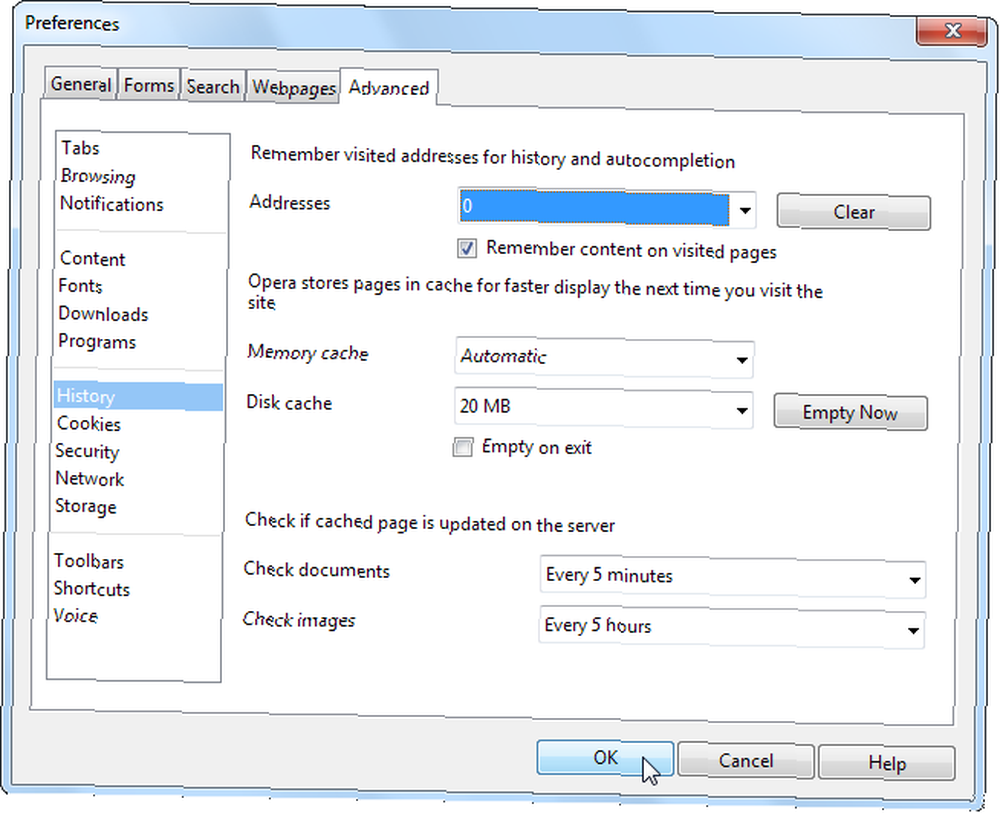
Google web povijest
Ako imate Google račun, značajka Googleove web-povijesti Kako izbrisati nedavne pretrage bez slučajnog ostavljanja traga Kako izbrisati nedavna pretraživanja bez slučajnog ostavljanja traga može uštedjeti pretraživanja koja obavljate i web stranice koje posjetite s Googleove stranice za pretraživanje. Da biste to provjerili, otvorite Googleovu stranicu Web povijesti i prijavite se s vjerodajnicama Google računa ako niste već prijavljeni.
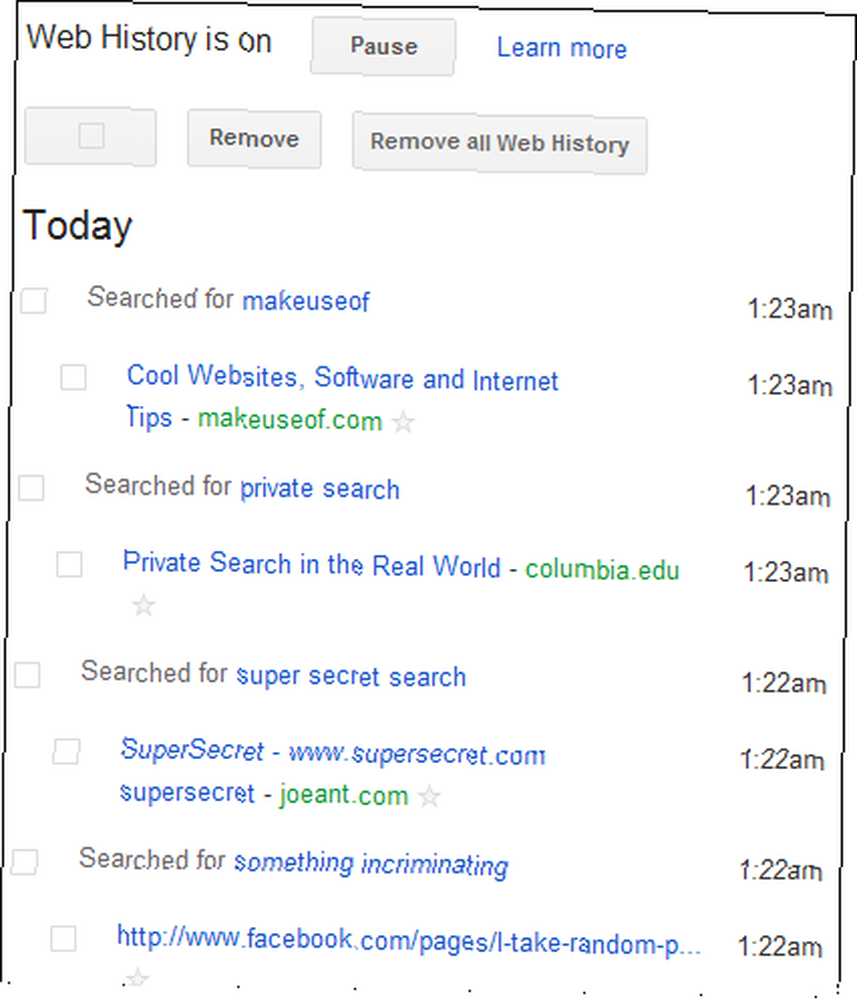
Kliknite gumb “Uklonite svu Web povijest” gumb za brisanje web povijesti i onemogućavanje kolekcije buduće web povijesti.

Privatno pretraživanje
Također možete koristiti privatno pregledavanje 4 upotrebe za pregledavanje u načinu privatnosti (to nije porno) 4 koristi za pregledavanje u načinu privatnosti (to nije porno), anonimni način ili InPrivate značajku pregledavanja u vašem web pregledniku. web bez ostavljanja traga na vašem lokalnom sustavu. Ovo je posebno korisno za Safari koji na izlazu ne može automatski očistiti povijest. Te opcije ćete pronaći u izborniku preglednika.
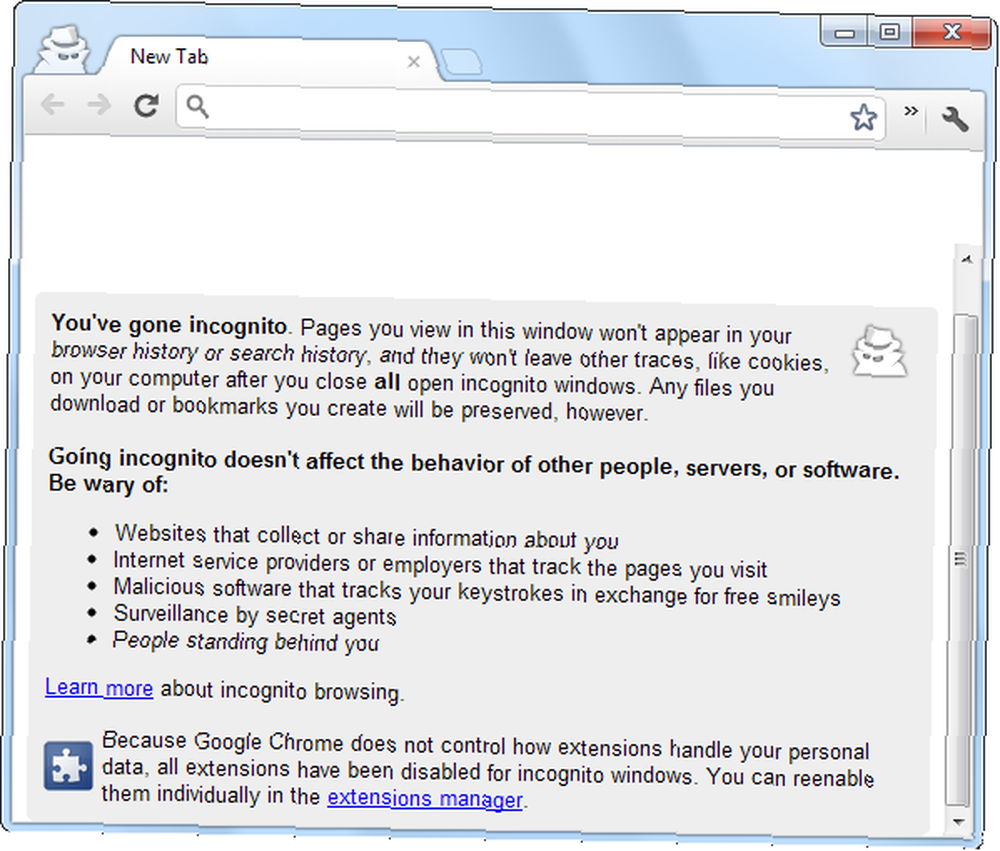
Da li stalno brišete povijest i privatne podatke preglednika ili vas nije briga tko ih vidi? Ostavite komentar i javite nam se.
Kreditna slika: lupa Pretraživanje Interneta putem Shutterstoka











